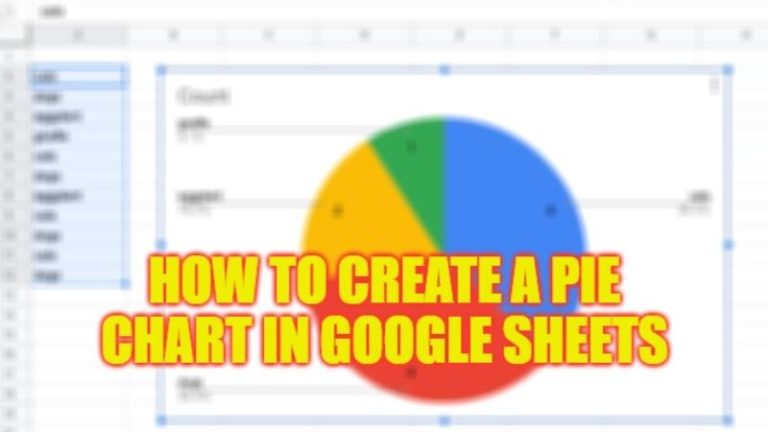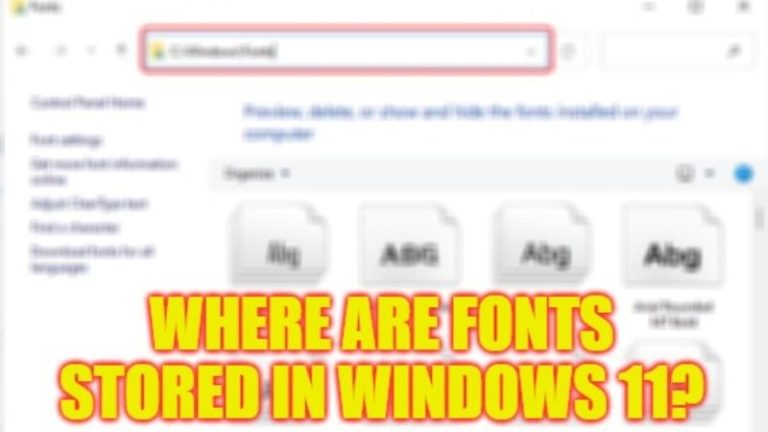Исправить ошибку «Устаревшие настройки учетной записи Hotmail» в Windows 10
При использовании Hotmail многие пользователи поделились уведомлением об ошибке из-за того, что настройки учетной записи устарели. С этой проблемой сталкивались многие пользователи, и причин может быть много. Чтобы исправить ошибку в Windows 10 для устаревших настроек учетной записи Hotmail, у нас есть это руководство для вас. Давайте разберемся, почему произошла ошибка и как мы можем ее исправить.
Шесть способов исправить ошибку «Устаревшие настройки учетной записи Hotmail» в Windows 10
В этом руководстве мы рассмотрели шесть простых решений, с помощью которых вы можете попытаться исправить ошибку «Устаревшие настройки учетной записи Hotmail» в Windows 10. Причиной ошибки может быть ошибка пароля или некоторые соображения безопасности. Какой бы ни была причина, вы можете увидеть решения в руководстве, чтобы исправить это.
1. Проверьте свой сертификат безопасности
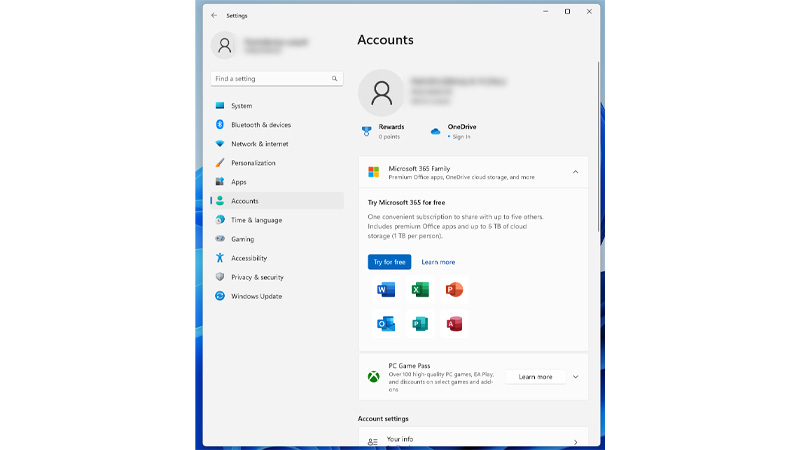
Основная причина, которая может привести к устаревшей ошибке настроек учетной записи, связана с устаревшим сертификатом безопасности. Чтобы исправить ошибку безопасности, выполните следующие действия:
- Сначала в Windows перейдите в «Настройки».
- Затем перейдите к опции «Управление учетными записями».
- Теперь нажмите на учетную запись, которая устарела. Вам будет предложено перейти к настройкам учетной записи.
- Затем из вариантов перейдите к «Изменить настройки синхронизации почтового ящика».
- Теперь перейдите в Дополнительные настройки почтового ящика.
- В параметрах установите флажок «Требовать SSL для входящей почты» и «Требовать SSL для исходящей почты».
- Наконец, нажмите «Готово» и сохраните настройки.
Это устранит ошибку сертификата на устройстве, а затем вы сможете увидеть, исправлена ли устаревшая ошибка для учетной записи Hotmail. Если нет, вы можете попробовать другие решения, описанные ниже.
2. Проверьте пароль своей учетной записи Hotmail
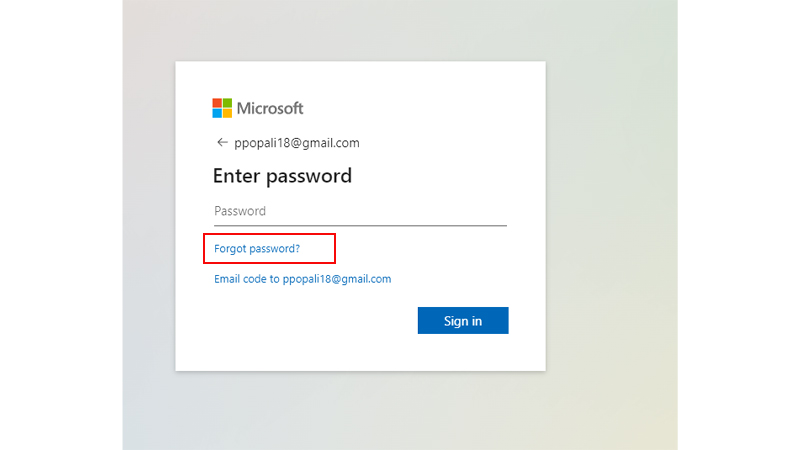
Много раз ошибка может возникать из-за неправильного пароля учетной записи. Вы можете проверить и обновить пароль своей учетной записи Hotmail, чтобы исправить ошибку устаревания настроек учетной записи. Чтобы проверить и обновить пароль, выполните следующие действия:
- В почтовом приложении или на веб-сайте войдите в учетную запись, используя свой идентификатор и пароль. Если пароль отображается неверно, вы можете восстановить и установить новый пароль.
- Теперь нажмите «Забыли пароль». Следуйте инструкциям на экране, чтобы обновить пароль.
- Наконец, снова войдите в свою учетную запись Outlook или Hotmail.
Теперь проверьте, исправлена ли ошибка устаревших настроек учетной записи. Если нет, вы можете попробовать другие решения.
3. Использование кнопки «Исправить»
Когда вы получаете всплывающее уведомление об устаревшей ошибке настроек учетной записи Hotmail, вы можете щелкнуть сообщение и устранить проблему. Для этого щелкните всплывающее уведомление> нажмите кнопку «Исправить»> следуйте инструкциям на экране> Сохранить настройки. Таким образом, вы можете легко исправить ошибку, используя кнопку исправления в своей учетной записи Outlook.
4. Войдите в Windows 10, используя свою учетную запись Microsoft.
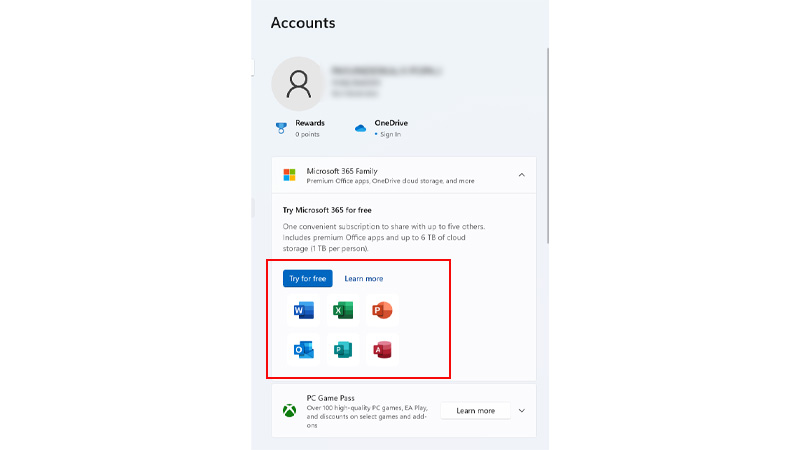
Если вы вошли в систему, используя локальную учетную запись в Windows 10, это также может быть причиной ошибки настроек учетной записи Hotmail. Чтобы изменить учетную запись, вы можете выполнить следующие шаги:
- Во-первых, из вашей Windows 1o перейдите в меню настроек.
- Из вариантов нажмите «Учетные записи».
- Теперь в окне учетных записей нажмите Войти, используя учетную запись Microsoft.
- Затем введите пароль локальной учетной записи и подтвердите.
- Теперь введите данные своей учетной записи Microsoft; Идентификатор электронной почты и пароль. Подтвердите вход с помощью кода подтверждения.
- Наконец, выйдите из Windows, а затем снова войдите, используя данные учетной записи Microsoft.
Теперь это исправит ошибку, связанную с устаревшими настройками учетной записи Windows 10 Hotmail. Если нет, попробуйте другие исправления в руководстве.
5. Проверьте наличие обновлений для Windows 10

Если какое-либо из приведенных выше решений не может исправить ошибку, проверьте наличие обновления Windows. Для этого перейдите в «Настройки»> нажмите «Центр обновления Windows»> нажмите «Проверить наличие обновлений»> следуйте инструкциям по обновлению системы, если таковые имеются> Перезагрузите компьютер. Это обновит ваш компьютер до последней версии. Теперь вы можете проверить, исправлена ли ошибка Hotmail err0r.
6. Измените настройки даты и времени
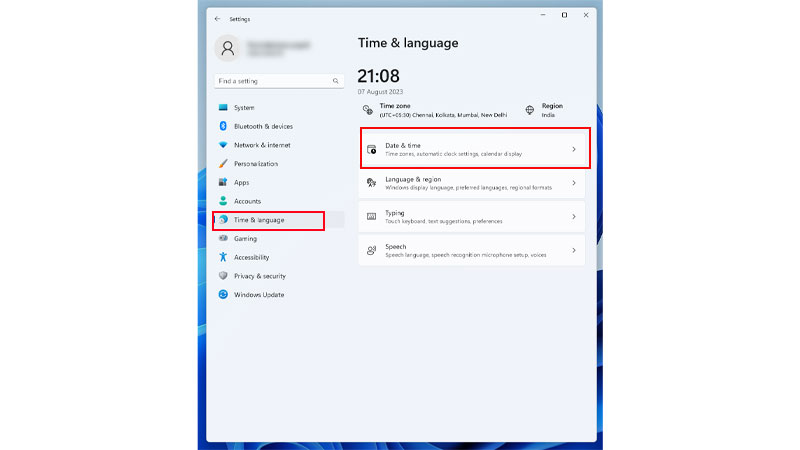
Последнее исправление, которое вы можете попробовать для устаревшей ошибки настроек учетной записи Hotmail в Windows 10, — это изменение настроек даты и времени. Иногда ручная или автоматическая установка времени может привести к возникновению ошибки. Чтобы изменить настройки даты и времени в Windows 10, выберите «Настройки»> «Время и язык»> «Дата и время»> «Автоматически установить время». Это изменит время и дату в соответствии с вашим регионом и местоположением. Теперь вы можете попробовать войти в систему, используя учетную запись Hotmail, и проверить, устранена ли ошибка.

Это были шесть простых решений, с помощью которых вы можете попытаться исправить устаревшую ошибку настроек учетной записи Hotmail в Windows 10. Кроме того, если это не устранит ошибку, вы можете попробовать выйти из своей учетной записи Hotmail, а затем Войти снова, используя данные учетной записи. Чтобы узнать больше об Outlook или Hotmail, обратитесь к этим руководствам — Вход или доступ к вашей старой учетной записи Hotmail или Объединение учетных записей Microsoft.